Hướng Dẫn
Hướng dẫn cách tắt đồng bộ ảnh Viber trên máy tính và điện thoại chi tiết
Bài viết này hướng dẫn cách tắt đồng bộ ảnh Viber trên máy tính và điện thoại.
Contents
Vài nét về ứng dụng Viber
Zalo và Viber là các ứng dụng giao tiếp được phổ biến nhất hiện nay, giúp người dùng có thể việc trao đổi chat, nhắn tin hàng ngày một cách tiện lợi. Các ứng dụng này cũng đều được cung cấp đủ các phiên bản dành cho cả điện thoại lẫn máy tính. Mọi dữ liệu từ tin nhắn, tập tin media đều sẽ được đồng bộ hoá, giúp chúng ta có thể dễ dàng truy cập từ máy tính hoặc điện thoại.
Tuy nhiên, tính năng đồng bộ trên các ứng dụng chat nhiều lúc cũng gây phiền phức cho người dùng, điển hình như đồng bộ tập tin media, hình ảnh trên ứng dụng Viber. Khi di động kết nối WiFi hay dữ liệu di động, hình ảnh được gửi trên máy tính sẽ đồng bộ hóa tự động trên thiết bị. Nếu cảm thấy không thoải mái thì chúng ta có thể tắt chế độ tự động đồng bộ hình ảnh trên Viber.
Xem thêm: Hướng dẫn cách tải Gacha Club trên máy tính chi tiết nhất
Cách tắt đồng bộ ảnh Viber trên điện thoại như thế nào?
Chúng tôi sẽ hướng dẫn nhanh trước sau đó đi vào cụ thể.
Hướng dẫn nhanh
Khởi động ứng dụng Viber trên điện thoại > Bấm vào nút Thêm và mở cài đặt > Tại mục thư viện ảnh, tắt Lưu vào thư viện rồi chọn chức năng Lưu trữ tập tin đa phương tiện.
Hướng dẫn chi tiết
Bước 1: Mở ứng dụng Viber trên điện thoại > bấm vào Thêm.
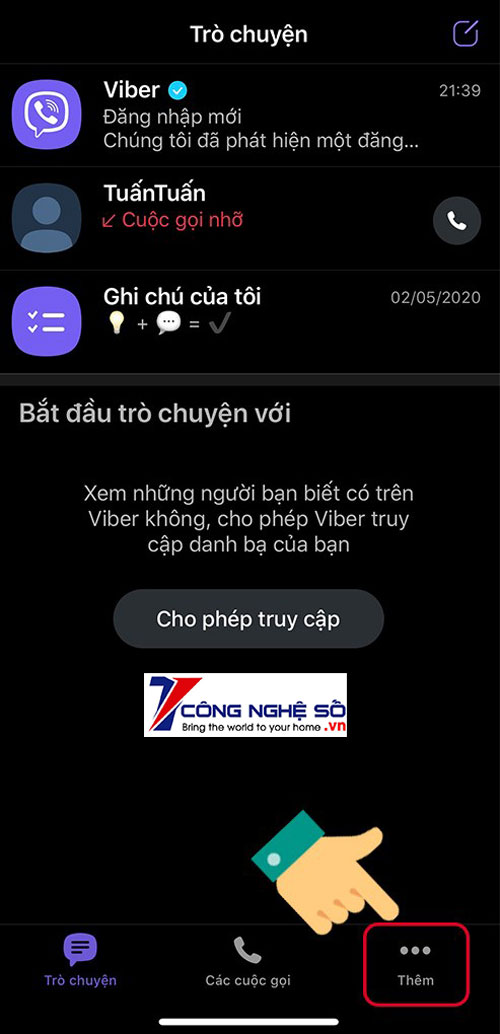
Bước 2: Sau đó, tìm và chọn nút Cài đặt.
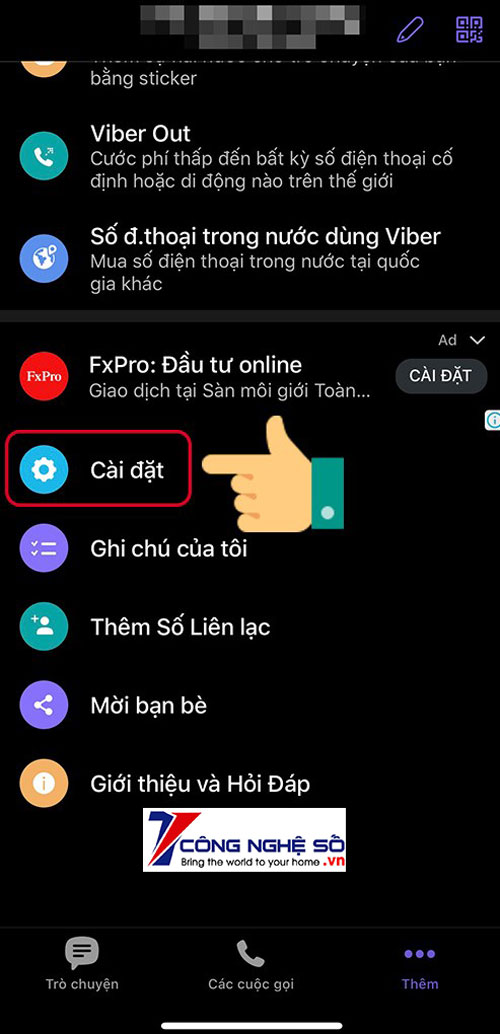
Bước 3: Bấm vào mục Thư viện ảnh.
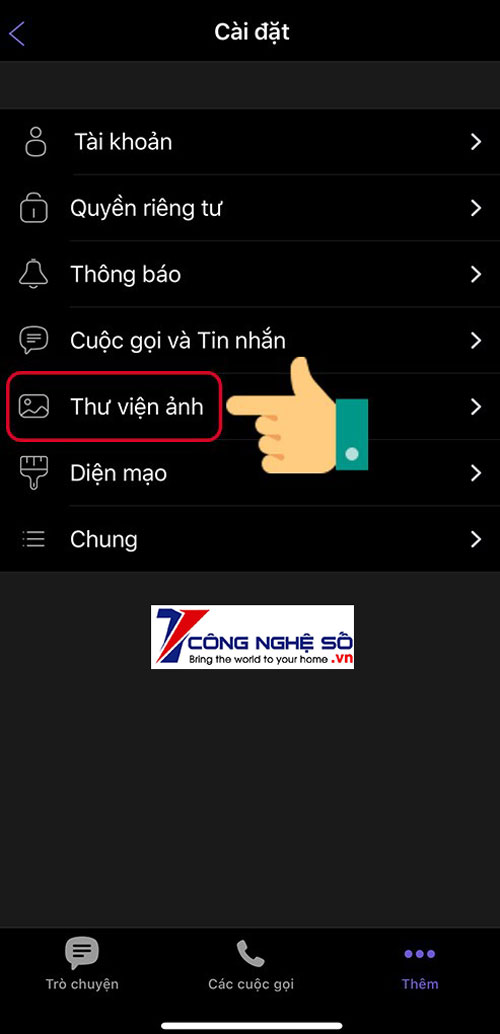
Bước 4: Tắt chức năng Lưu vào thư viện và Tự động tải về đa phương tiện bằng cách đưa thanh lướt qua trái.
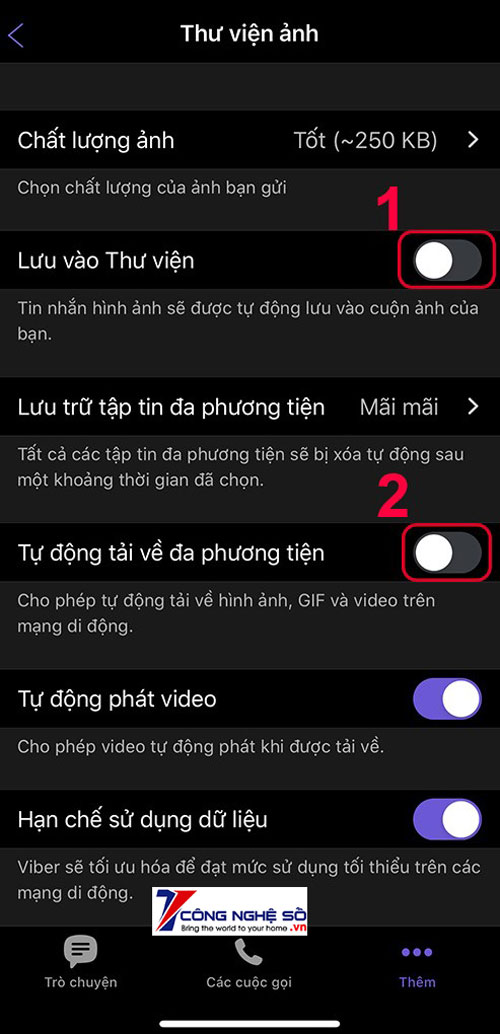
Cách tắt đồng bộ ảnh Viber trên máy tính
Thực hiện tắt đồng bộ ảnh Viber trên máy tính sẽ có đôi chúc phức tạp hơn điện thoại. Do đó, mời các bạn chú ý đón xem.
Xem thêm: Tìm địa chỉ IP của máy tính khác trong mạng LAN dễ dàng
Hướng dẫn nhanh
Tại ứng dụng Viber trên máy tính hoặc PC, nhấn vào biểu tượng bánh răng cưa > Chọn mục sau đó cài đặt và chọn Đa phương tiện > Sau đó tắt chức năng Tự động tải về đa phương tiện.
Hướng dẫn chi tiết
Bước 1: Ở giao diện chính của ứng dụng Viber chọn biểu tượng bánh răng cưa > Chọn cài đặt.
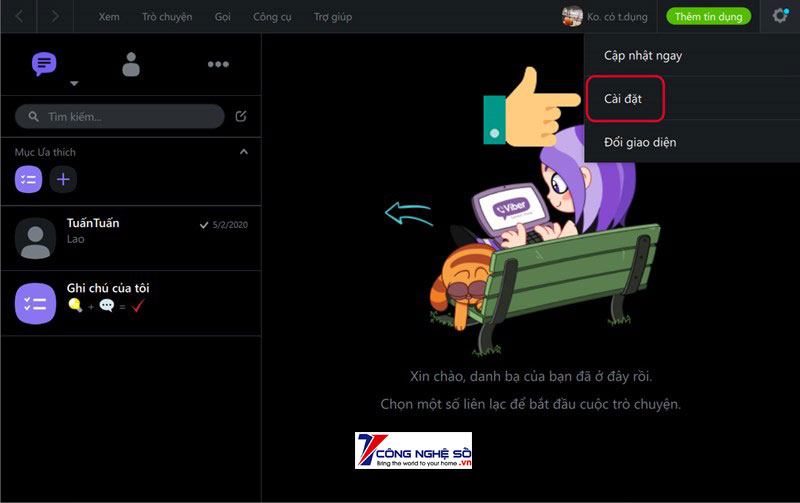
Bước 2: Tiếp theo chọn Đa phương tiện.
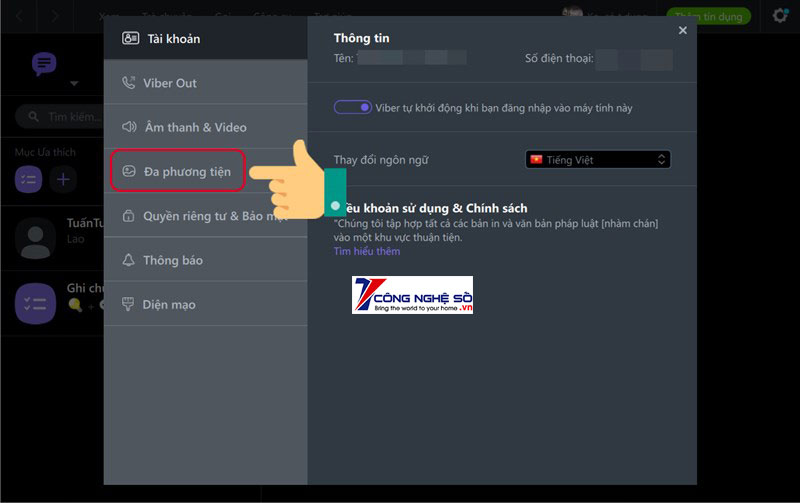
Bước 3: Tiếp tục ngắt tính năng Tự động tải về đa phương tiện bằng cách đẩy thanh gạt sang trái.
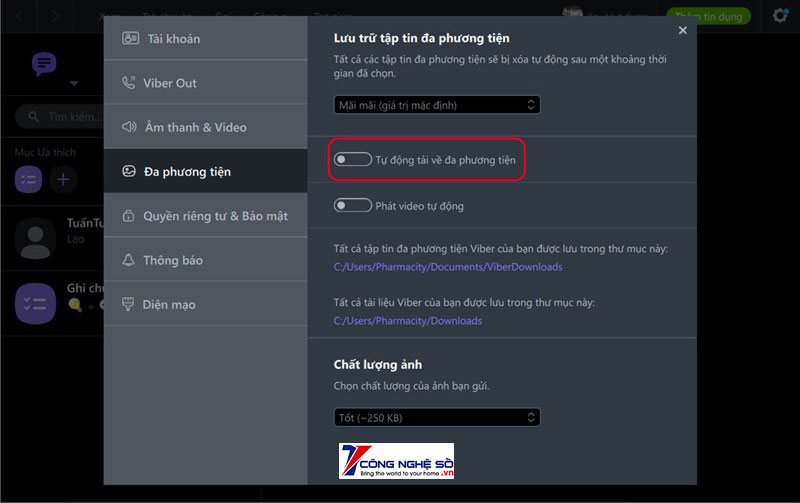
Vậy là đã kết thúc. Cách tắt đồng bộ ảnh Viber trên máy tính và điện thoại chỉ có như vậy. Bạn hãy lưu các bước này lại hoặc theo dõi web chúng tôi để biết thêm nhiều thông tin thú vị hơn nhé.
Trên đây là bài viết của Công Nghệ Số hướng dẫn cụ thể và đơn giản cho bạn về cách tắt đồng bộ ảnh trên Viber trên máy tính và điện thoại. Hy vọng bài viết sẽ đem đến những thông tin hữu ích cho các bạn. Chúc các bạn thực hiện thành công!


 Chat với tư vấn viên
Chat với tư vấn viên Gọi ngay
Gọi ngay Quà tặng
Quà tặng